文章詳情頁
win10安全模式都進不去解決方法
瀏覽:106日期:2023-01-09 11:33:07
很多用戶們在使用電腦的時候,在電腦有問題的時候,都會需要進入安全模式,偶爾會出現安全模式進不去的故障,那么win10安全模式都進不去咋辦呢?一起來看看進去方法吧。
win10安全模式都進不去:1、點擊“開始”,找到“設置”。
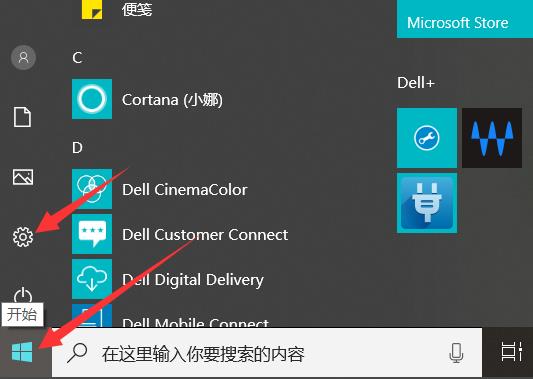
2、然后點擊“更新和安全”。
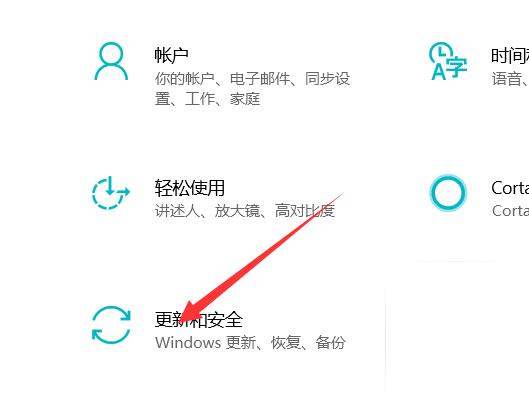
3、點擊左側的“恢復”選擇“立即重新啟動”。
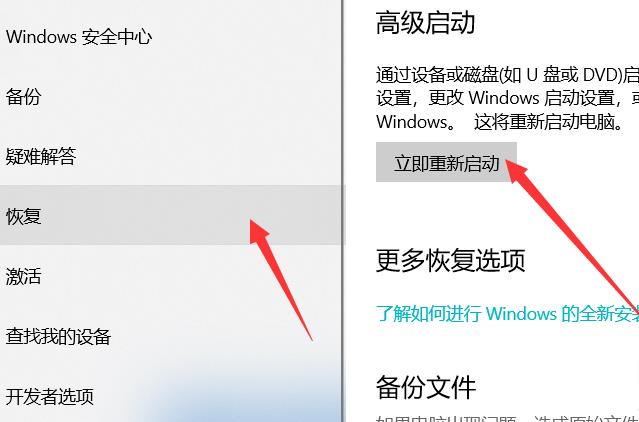
4、進入安全操作后點擊“疑難解答”。
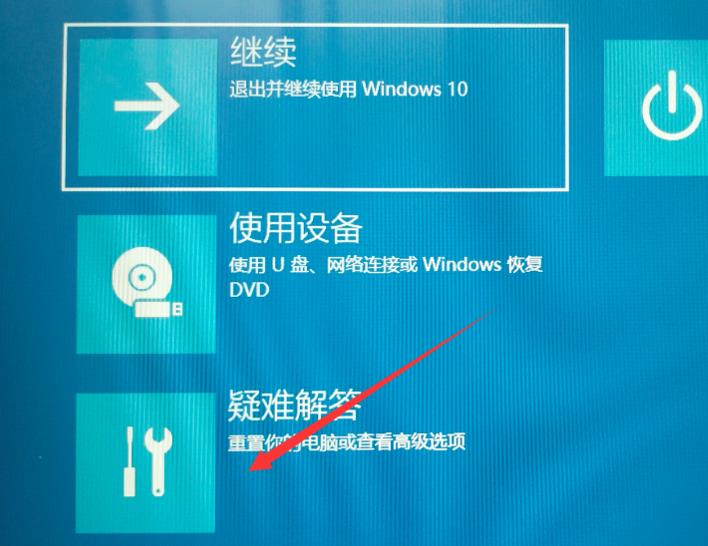
5、再選擇“高級選項”
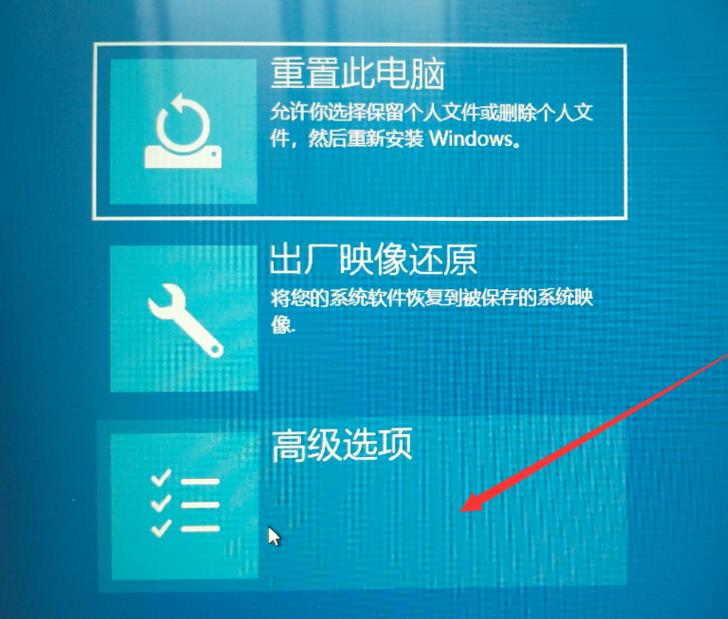
6、此時可以點擊“啟動修復”
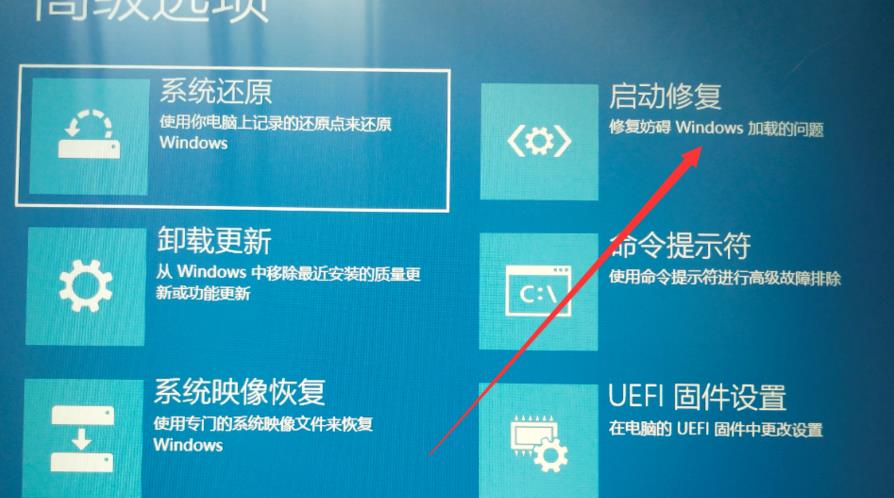
7、點擊“重啟”按鈕,進入啟動設置界面后,有9個不同的選項,
我們進入安全模式,按一下鍵盤上的4或F4,這樣win10就會自動進入安全模式了。
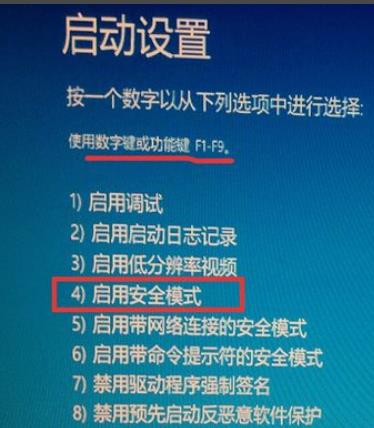
以上就是好吧啦網為廣大用戶們提供的win10安全模式都進不去的詳細介紹了,希望能夠幫助到廣大的用戶們,謝謝閱讀~
以上就是win10安全模式都進不去解決方法的全部內容,望能這篇win10安全模式都進不去解決方法可以幫助您解決問題,能夠解決大家的實際問題是好吧啦網一直努力的方向和目標。
相關文章:
1. 華碩STRIX S7VI筆記本怎么安裝win7系統 安裝win7系統方法說明2. Windows 8 Build 7867截圖曝光 IE9 RC現身3. MacOS系統取消應用自動啟動的方法4. 電腦systeminfo命令打不開提示systeminfo.exe丟失怎么辦?5. deepin20默認瀏覽器怎么設置? deepin添加默認瀏覽器的技巧6. freebsd用法配置匯總7. RedFlag紅旗Linux系統怎么安裝? 紅旗Red Flag安裝全程圖解8. Win10 21H1正式版安裝教程以及官方ISO鏡像下載9. Linux Mint系統背景圖片怎么更換? Linux更換桌面背景的技巧10. 樹莓派64位系統安裝libjasper-dev顯示無法定位軟件包問題
排行榜

 網公網安備
網公網安備